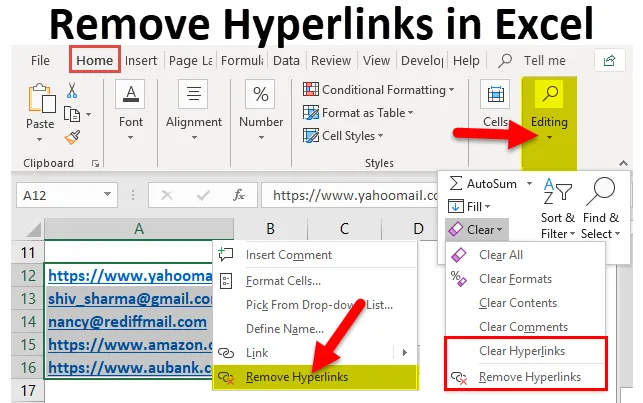
Удалить гиперссылки в Excel (оглавление)
- Удалить гиперссылки в Excel
- Как удалить гиперссылки в Excel?
Удалить гиперссылки в Excel
Мы заметили, что когда мы вводим URL-адрес или идентификатор электронной почты в Excel и нажимаем Enter, он автоматически создает гиперссылку. Или всякий раз, когда мы копируем и вставляем данные с любого веб-сайта или веб-страницы, они часто содержат много гиперссылок. Когда мы выбираем ячейку для гиперссылки, она автоматически срабатывает и открывает ссылку в новом окне браузера.
Это иногда очень раздражает. В таких случаях нам нужно удалить эти гиперссылки с листа.
Хотя при копировании данных с веб-страницы на лист Excel мы можем удалить гиперссылки с помощью команды «Вставить значения», но в этом случае мы потеряем форматирование веб-страницы, которое может оказаться полезным для нас.
Как удалить гиперссылки в Excel?
Эта гиперссылка Удалить очень проста в использовании. Давайте теперь посмотрим, как удалить гиперссылки в Excel с помощью нескольких примеров.
Вы можете скачать этот шаблон Удалить гиперссылки Excel здесь - Удалить шаблон гиперссылки ExcelПример № 1 - удаление гиперссылок с помощью ярлыка мыши
Давайте предположим, что мы дали некоторые электронные адреса и URL: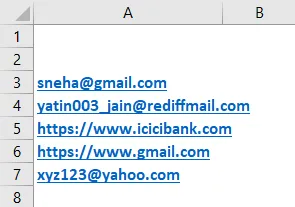
Мы будем следовать ниже шаги для удаления этих гиперссылок:
- Выберите ячейку или все ячейки, которые содержат гиперссылки, и щелкните правой кнопкой мыши курсор. Откроется раскрывающийся список, как показано на скриншоте ниже. Нажмите на Удалить гиперссылки.
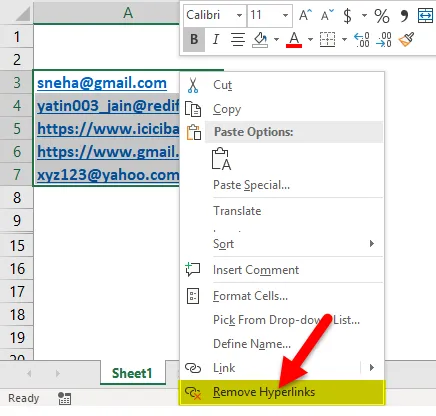
- Это удалит все гиперссылки за один раз.
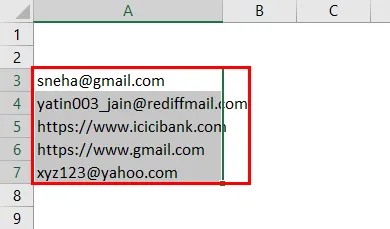
Пример 2. Удаление гиперссылок с помощью ленты
Мы дали некоторые электронные письма и URL.
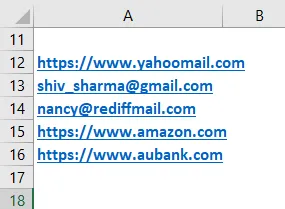
- Выберите ячейки, содержащие гиперссылки, или нажмите CTRL + A, чтобы выделить весь лист.
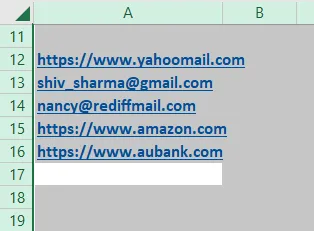
- Перейдите на вкладку HOME и нажмите опцию «Очистить» в разделе «Редактирование». Откроется выпадающий список, как показано на скриншоте ниже.
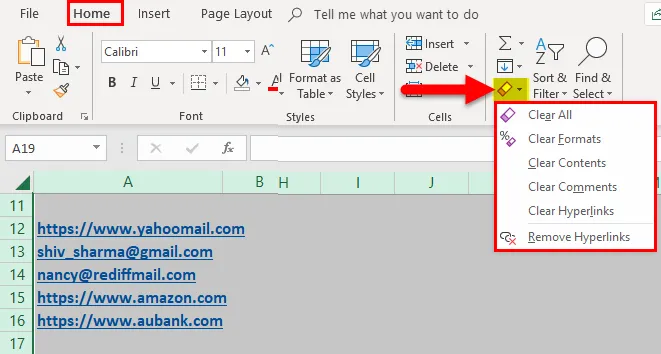
- Как мы видим, здесь в раскрывающемся списке доступны две опции:
- Очистить гиперссылки.
- Удалить гиперссылки
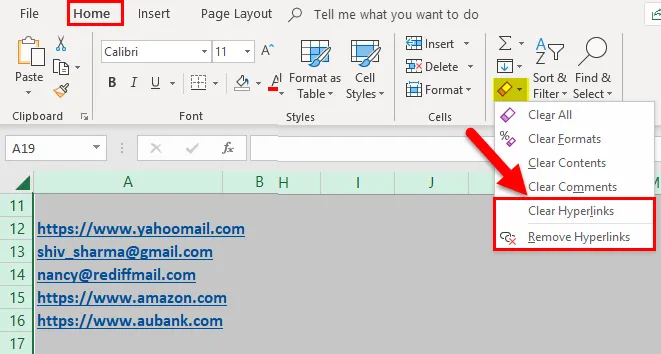
- Если мы нажмем «Очистить гиперссылки», то в крайнем левом верхнем углу экрана появится розовый значок ластика, как показано на скриншоте ниже.
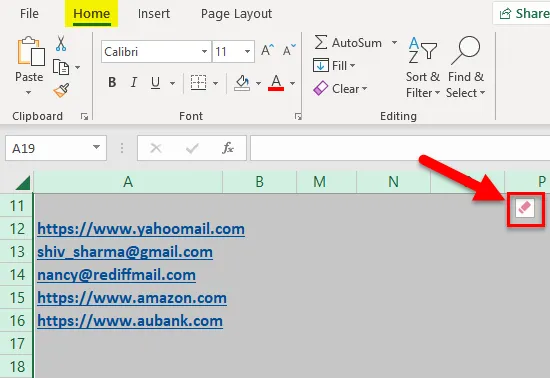
- Когда вы нажмете на эту розовую иконку, она запросит два варианта:
- Очистить только гиперссылки.
- Очистить гиперссылки и форматы.
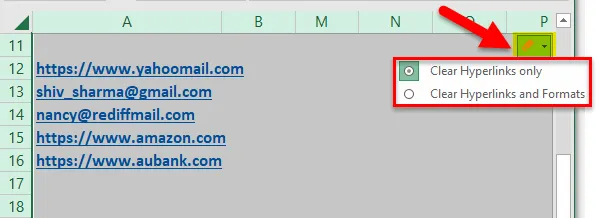 •
•
- Выберите вариант согласно вашему требованию. Здесь я выбрал Очистить гиперссылки и форматы.
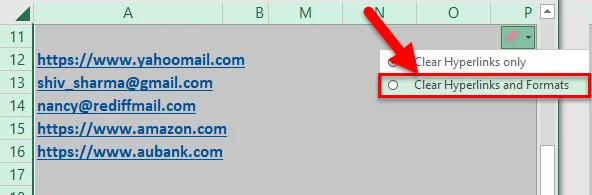
- Щелкнув по Очистить гиперссылки и отформатировав, она удалит гиперссылки, как показано на снимке экрана ниже.
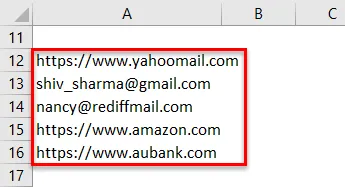
- Если мы нажмем «Удалить гиперссылки», как показано на снимке экрана ниже, это приведет к прямому удалению всех гиперссылок, существующих на листе Excel.
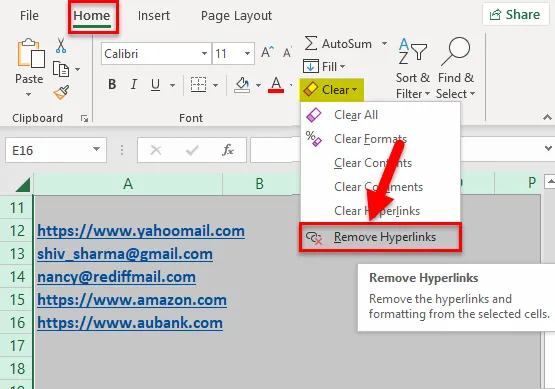
- Нажав на Удалить гиперссылки, он удалит все ссылки, как показано на скриншотах ниже.
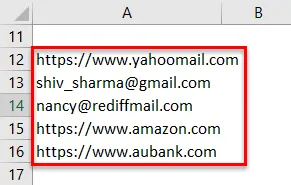
Пример № 3 - удаление гиперссылок с помощью параметра Excel
Всякий раз, когда мы вводим какой-либо URL / идентификатор электронной почты в Excel, он автоматически преобразует это в гиперссылки из-за своих ранее существующих настроек. Мы можем изменить этот параметр, выполнив следующие шаги:
- Перейдите на вкладку ФАЙЛ и нажмите кнопку «Параметры» на левой панели. Откроется диалоговое окно «Параметры Excel».
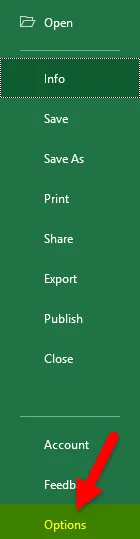
- Нажмите на проверку в левой панели.
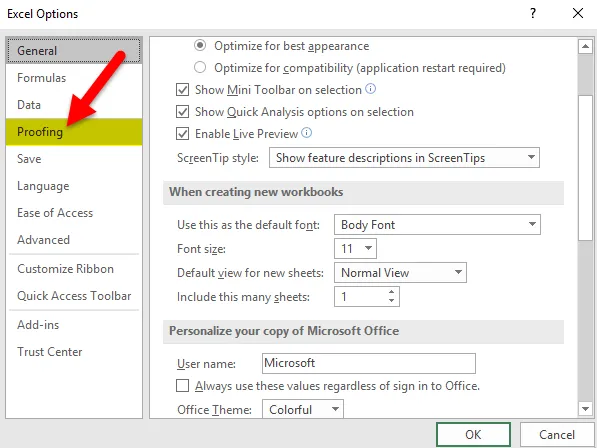
- Он покажет вам некоторые параметры в правой части окна. Нажмите на кнопку Параметры автозамены.
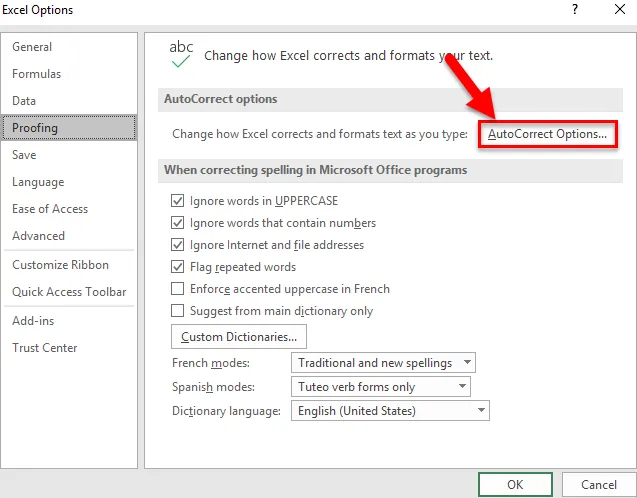
- Откроется диалоговое окно, как показано на скриншоте ниже.
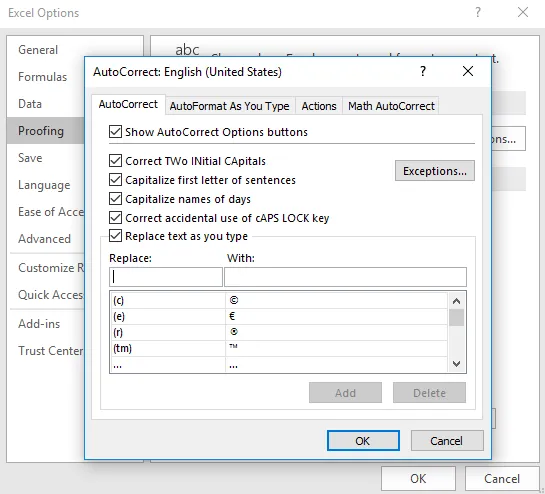
- Нажмите на вкладку «Автоформат при вводе». Он покажет вам некоторые варианты, как показано ниже:
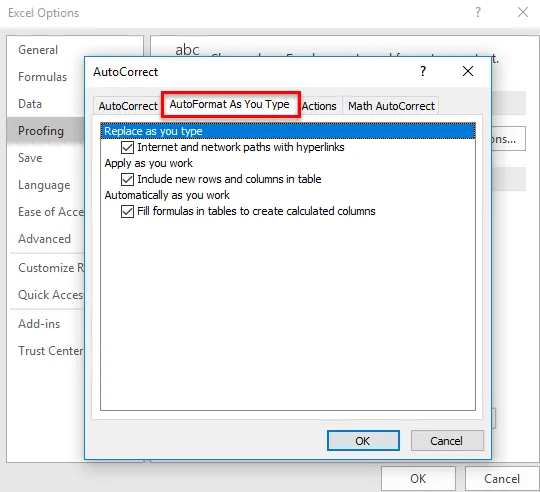
- Снимите флажок «Интернет и сетевые пути с гиперссылками» и нажмите «ОК».
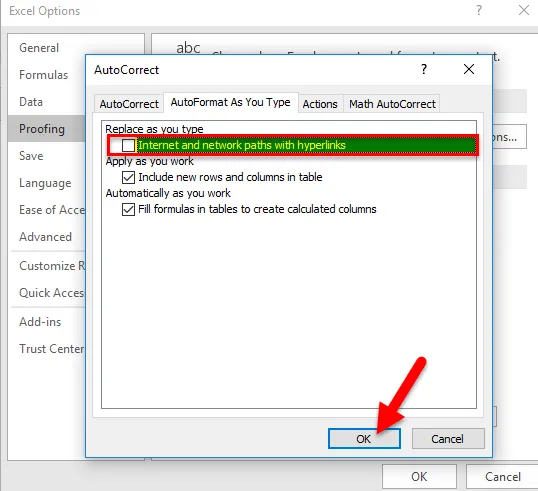
- Выйдите из диалогового окна «Параметры Excel», нажав кнопку «ОК».
- Теперь, если вы введете какой-либо URL или идентификатор электронной почты в таблицу Excel, он не будет восприниматься как гиперссылка.
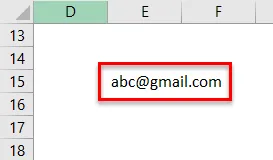
То, что нужно запомнить
- Как и в предыдущей статье, мы обсудили три варианта удаления гиперссылок в Excel, поэтому мы должны подумать, прежде чем выбирать этот параметр.
- Как мы хотим удалить форматирование также с гиперссылками или только гиперссылками?
- Самый простой вариант - это ярлык мыши. Это экономит много времени и усилий.
Рекомендуемые статьи
Это руководство для удаления гиперссылок в Excel. Здесь мы обсудим его использование и как использовать Удалить гиперссылки в Excel с примерами Excel и загружаемыми шаблонами Excel. Вы также можете посмотреть на эти полезные функции в Excel.
- Руководство по функции MID в Excel
- Как использовать функцию COMBIN в Excel?
- PROPER Функция в MS Excel
- Функция TANH в Excel - вы должны знать